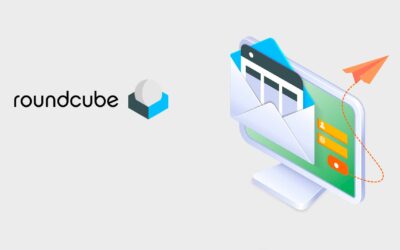Dentro del cPanel es donde podemos crear una cuenta de correo electrónico, que sería el primer paso para empezar a usar una cuenta de correo, el nuevo Theme o Tema del cPanel es “Jupiter”, dejando atrás el de nombre “paper_lantern”, a decir realmente, son muy parecidos, el cPanel creo el nuevo theme jupiter para mejorar la interfaz de cPanel para usuarios nuevos y experimentados, el objetivo es hacer que cPanel sea más fácil de usar y rico en funciones.
Bueno, regresando al punto, veremos a continuación como crear una cuenta de correo electrónico dentro del cPanel usando el nuevo Theme Jupiter.
1.- Crear una cuenta de correo electrónico
Primero tendremos que entrar al cPanel, obvio ¿no?, ingresando se nos presentara la pantalla Dashboard, que es la pantalla de inicio, ahí tendremos que buscar un recuerda donde está todo lo relacionado Correo Electrónico, ingresando en la opción de Cuentas de correo electrónico, como se muestra en la siguiente imagen.
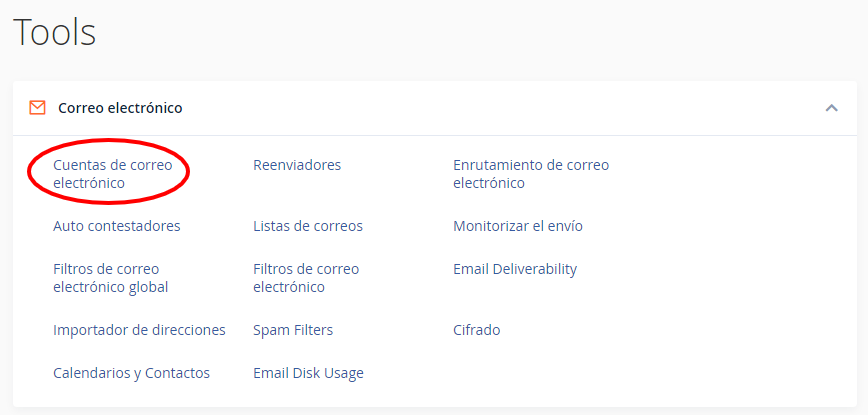
Crear una cuenta de correo electrónico
2.- Cuentas de correo electrónico en el cPanel
Al momento de entrar, en la siguiente pantalla veremos un botón que dice “Crear”, tenemos que dar clic en ese botón.
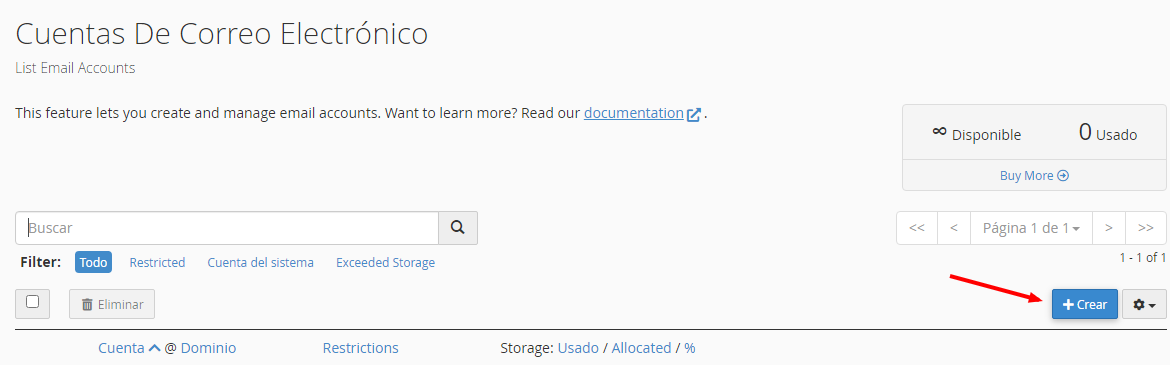
Crear una cuenta de correo electrónico en el cpanel
3.- Ingrese una nueva dirección de correo electrónico en el cuadro de texto Nombre de usuario.
Aquí podrá ingresar el nombre de cómo quiere la cuenta de correo, siendo de cualquier tipo, sin espacio ni usando caracteres especiales (ejemplo: nombre.apellido o ventas)
4.- En la sección Contraseña, ingrese una contraseña segura en el cuadro de texto Contraseña, o bien podrá generan una.
5.- Haga clic en el botón Crear para crear la cuenta. (ver la siguiente imagen de referencia)
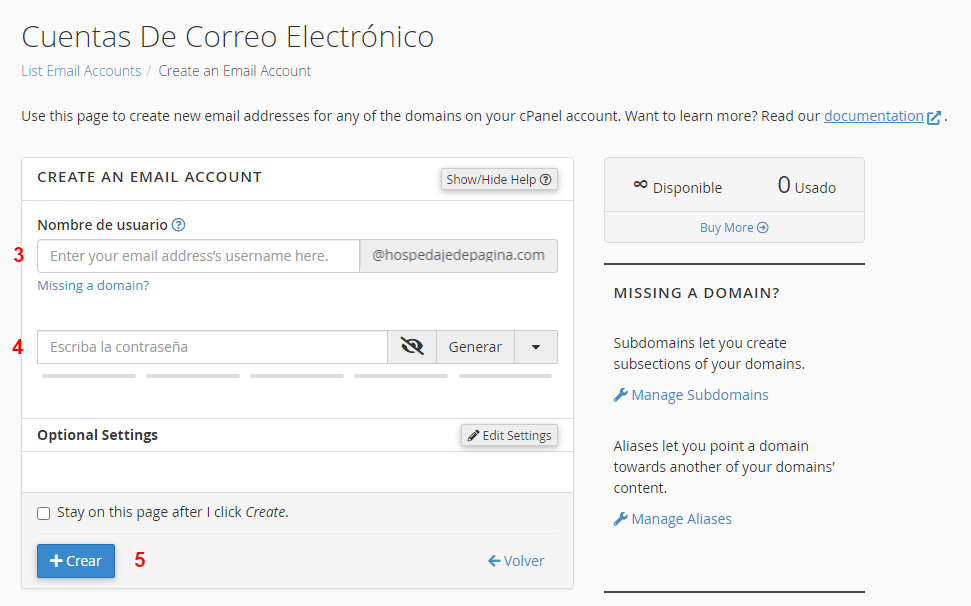
Listo, ya creo su cuenta de correo electrónico, ahora podrá usar su correo electrónicos en cualquier plataforma o programa (Outlook), nosotros en HostingPage.Com ofrecemos la plataforma de Webmail, muy practica y fácil de usar, solo siga los siguientes pasos:
Usa Webmail para revisar / usar tu cuenta de correo
Para consultar su cuenta de correo electrónico a través de Webmail, realice los siguientes pasos:
Vaya a https://sudominio.com:2096 o https://webmail.sudominio.com (sustituyendo “sudominio” por el nombre de su dominio) en su navegador preferido.
1.- Ingrese la parte del nombre de usuario de su dirección de correo electrónico en el cuadro de texto Dirección de correo electrónico (por ejemplo, nombre de usuario para la dirección nombredeusuario@ejemplo.com).
2.- Introduzca su contraseña en el cuadro de texto Contraseña.
3.- Haz clic en Iniciar sesión.
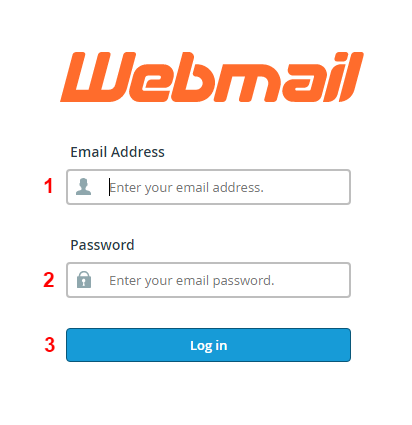
Revisar correos electronicos dentro del cpanel.
Contáctanos si tienes dudas, personal de soporte con guste te asesorara